Photoshop矢量手绘教程:精细的真实美女转手绘
日期:2012-09-15 浏览次数:20723 次
今天我们学习一篇效果非常完美的人物照片转手绘教程,重点是脸部和头发的处理,要在细节上多花...
今天我们学习一篇效果非常完美的人物照片转手绘教程,重点是脸部和头发的处理,要在细节上多花费工夫,做出细腻,精细的效果,还要将光感和颜色调整好,这些都是我们应该和高手学习的。
完成效果 
素材图 
一,打开原始图片素材,将人物部分扣出来,手法任选。大概此时效果图如下。 
二,Ctrl + J 将扣出的人物图层拷贝一层,运行滤镜→模糊→高斯模糊(参数如下),参数要依照不同的图来设置。 
三,加上图层蒙板,将蒙板填充黑色,用白色柔边画笔将人物肌肤涂画出来,留意不能涂画到框架。 
四,新建相片滤镜调节图层,参数设定见下图。 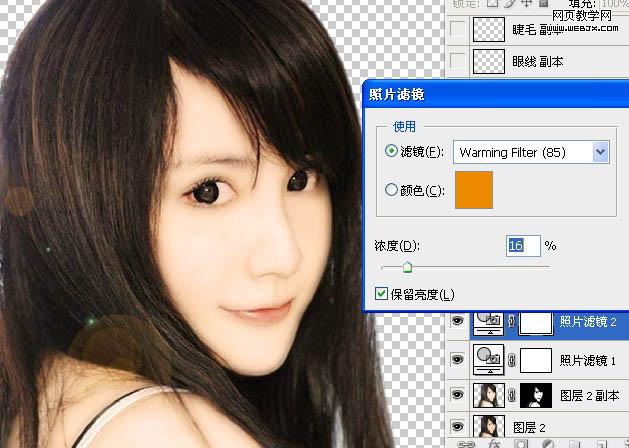
五,创建一图层,按Ctrl + Alt + Shift + E 盖印图层,选取涂画工具:我用的是100号画笔(反正就是不规则的画笔)用另外的也行。将涂画压力设定为80-100左右。 
六,顺着发丝走向涂画,记住:(一定要认真,任意好的作品,不认真是不行的) 

七,之后用柔边画笔涂画嘴唇,按照嘴唇的走向涂画,不能涂画到框架(留意,与刚刚的画笔不相同,刚刚那个是不规则的,此时这个是柔边画笔,就是边上有点模糊的那种圆形画笔) 

八,用钢笔工具,将嘴唇框架勾勒出来: 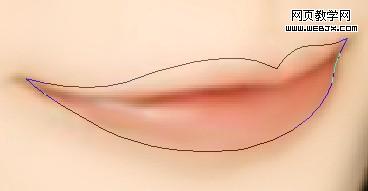
九,成选区后,羽化3个像素后,ctrl+B调节下嘴唇的色彩:(嘴唇色彩个人感觉好看就OK) 

十,用钢笔工具勾勒出唇中线的框架: 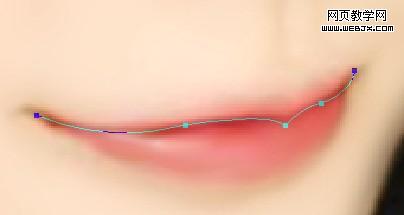
十一,用4-5像素的圆形柔边画笔描边路径(勾选模仿压力),将图层混合模式改成“叠加”,恰当调节透明度,效果如下: 
十二,用白色柔边画笔画一些点嘴唇高光,可个人调节高光外形。之后恰当调节透明度。效果如下:

